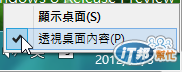Aero Peek 的功用是要讓使用者可以透過將滑鼠游標移到工作列的最右方來快速顯示桌面。
Aero Peek 的功用是要讓使用者可以透過將滑鼠游標移到工作列的最右方來快速顯示桌面。
在Windows 7 中,這個功能預設是打開的,但是到了Windos 8 預設就是關閉了,在Windows 8中你可以透過下列兩種方式將此功能開啟。
方式一:
在桌面環境下,將由滑鼠游標移到下方的工作列上,再按下滑鼠右鍵,然有點選選單中的[內容]

接著在工作烈的內容視窗中的[工作列]頁籤中,將[當您將滑鼠移到工作列尾端的[顯示桌面]按鈕時,使用Peek預覽桌面]的選項勾選後按下確定
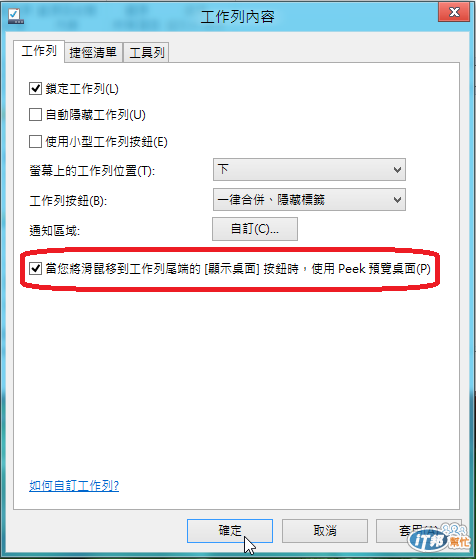
然後我們就可以測試看看,把滑鼠移到工作列尾端的[顯示桌面]按鈕時,你就可以看到如下圖的效果。
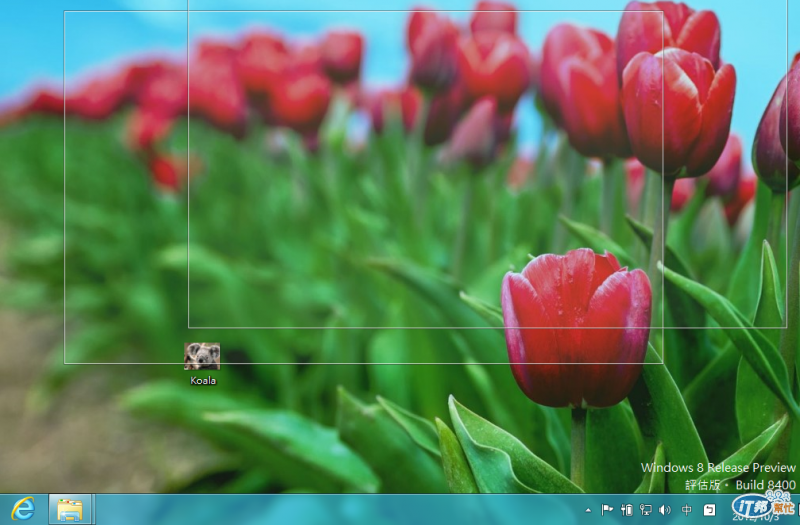
方式二:
另外一個比較簡單的設定方式是,將滑鼠移到工作列尾端的[顯示桌面]按鈕,如下圖中的滑鼠游標處,如果你想要分辨桌面按鈕的位置,可以將滑鼠移到日期時間的地方,你就可以看到分隔線,下圖下方的箭頭處就是工作列尾端的[顯示桌面]按鈕
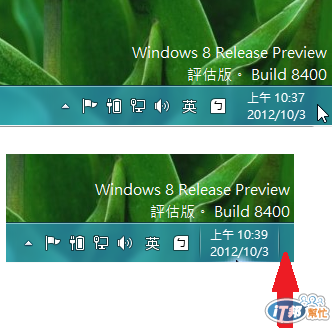
在工作列尾端的[顯示桌面]按鈕上按下滑鼠右鍵,然後在選單中點選[透是桌面內容],這樣就可以使用Aero Peek 的功能。